ps怎么设置水平翻转和垂直反转的快捷键?
发布时间:2017-03-13 14:41:47 作者:夏夏de鱼鱼  我要评论
我要评论
ps怎么设置水平翻转和垂直反转的快捷键?ps处理图片的时候经常使用水平翻转和垂直反转,为了省时间,想要给这个功能设置快捷键,该怎么设置呢?下面我们就来看看详细的教程,需要的朋友可以参考下
很多人知道用photoshop可以设计图片,但是忽略了快捷键的快捷便利。小编在这里教你如何设置水平翻转和垂直反转的快捷键,如图所示,同一张图,快捷键快速切换就做到。

1、打开photoshop,以下photoshop都简称PS。

2、看到PS桌面,如图所示,有点黑!

3、快捷键alt+shift+ctrl+K,弹出快捷键设置对话框,注意红框里面的选择

4、点击“应用程序菜单”里面的“编辑”,往下拉,一直拉到“水平翻转”和“垂直反转”这两项

5、选择这两个“水平翻转”和“垂直反转”

6、快捷键分别对应“F1”和“F2”(如果有冲突,无视或者选择其他快捷键),点击“确定”

7、就愉快的设置好了,然后在简介前面就能看到如图所示了。
相关推荐:
photoshop快捷键不能用怎么办? ps使用快捷键的方法
相关文章
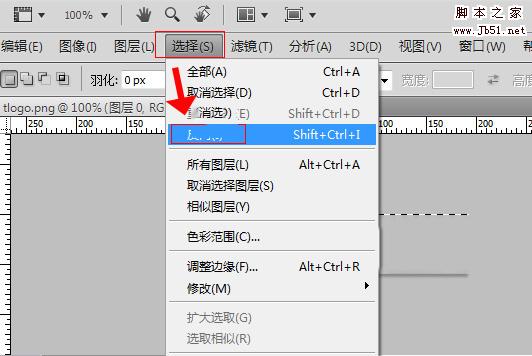 在photoshop中,悬着像素(就是选择一块区域之后)如何才能选择剩下的像素,反选的意思就是取剩下区域的像素。本文介绍ps反向选择快捷键和截图展示反选的用法。感兴趣的朋2017-07-31
在photoshop中,悬着像素(就是选择一块区域之后)如何才能选择剩下的像素,反选的意思就是取剩下区域的像素。本文介绍ps反向选择快捷键和截图展示反选的用法。感兴趣的朋2017-07-31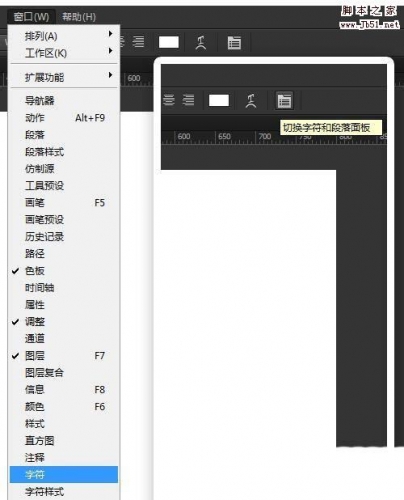 ps中怎么使用文字工具的快捷键对文字进行排版?想要使用文字工具对文字进行排版,为了快捷操作,我们可以使用快捷键对文字进行操作,需要的朋友可以参考下2017-07-17
ps中怎么使用文字工具的快捷键对文字进行排版?想要使用文字工具对文字进行排版,为了快捷操作,我们可以使用快捷键对文字进行操作,需要的朋友可以参考下2017-07-17 PS快捷键CTRL+1转为通道模式怎么处理?ps中使用CTRL+1快捷键的时候发现图纸直接转为红色通道模式了,该怎么解决这个问题呢?下面我们就来看看详细的教程,需要的朋友可以参2017-05-09
PS快捷键CTRL+1转为通道模式怎么处理?ps中使用CTRL+1快捷键的时候发现图纸直接转为红色通道模式了,该怎么解决这个问题呢?下面我们就来看看详细的教程,需要的朋友可以参2017-05-09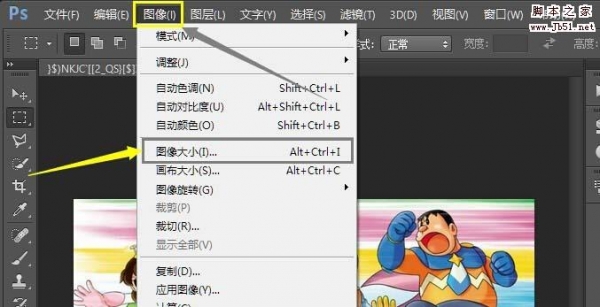 ps怎么使用快捷键调节图片大小?想要调整图片的大小,该怎么调整呢?下面我们就来看看使用快捷键调整图片大小的教程,很简单,需要的朋友可以参考下2017-04-01
ps怎么使用快捷键调节图片大小?想要调整图片的大小,该怎么调整呢?下面我们就来看看使用快捷键调整图片大小的教程,很简单,需要的朋友可以参考下2017-04-01- ps画笔怎么调整大小?使用ps画笔的时候,需要设置画笔的大小,该怎么设置呢?下面我们就来看看ps调整画笔大小快捷键的方法,需要的朋友可以参考下2016-11-22
- wps中怎么给符号设置快捷键?wps文档中经常需要插入各种符号,我们可以将常用的符号设置快捷键,该怎么设置呢?下面我们就来看看详细的教程,需要的朋友可以参考下2016-11-21
- 看完这篇史上最全面的PS快捷键图文使用指南,帮你掌握最常用的32个Photoshop 快捷键,教程很实用,对于不经常使用快捷键的朋友很值得过来收藏一下2016-10-20
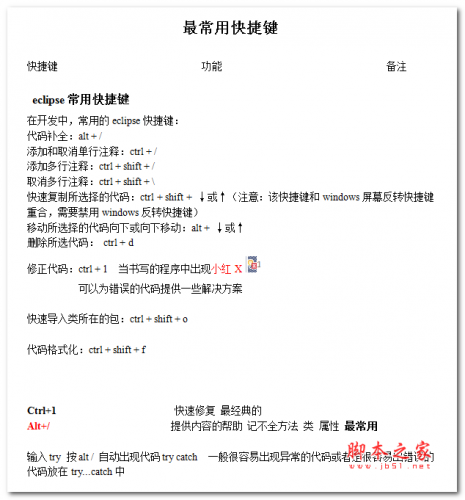 本文档主要讲述的是eclipse基本使用操作(常用快捷键) ;感兴趣的朋友可以过来看看2016-09-28
本文档主要讲述的是eclipse基本使用操作(常用快捷键) ;感兴趣的朋友可以过来看看2016-09-28- 这篇文章主要介绍了PhpStorm利用快捷键提高编码效率,需要的朋友可以参考下2016-09-24
- photoshop中有很多常用的快捷键,具体是哪些,小编接下来整理了一下,希望可以帮到大家2016-08-11



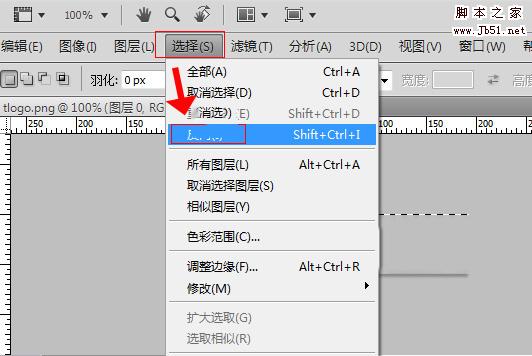
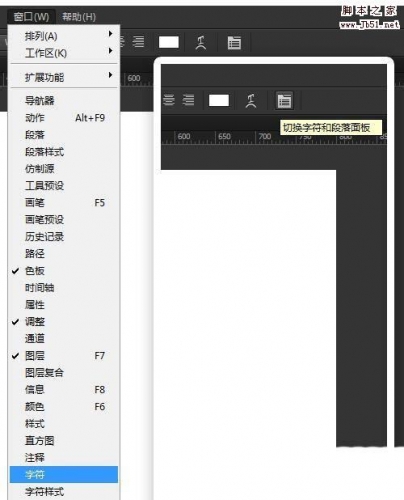

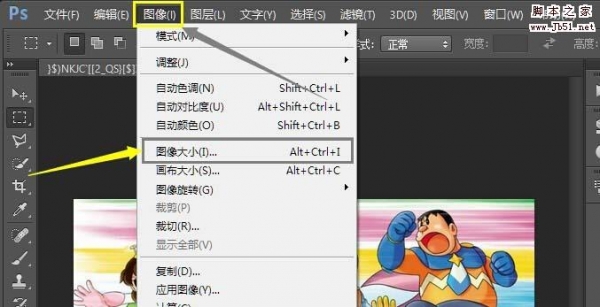
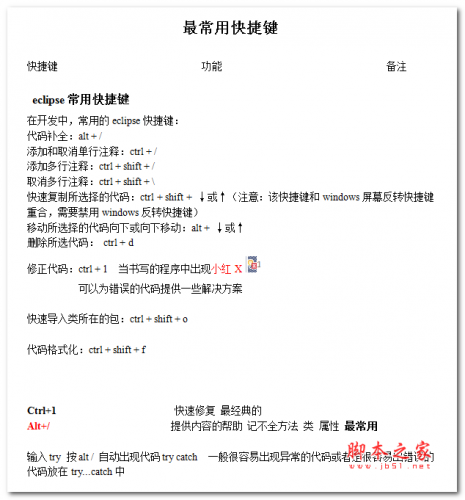
最新评论